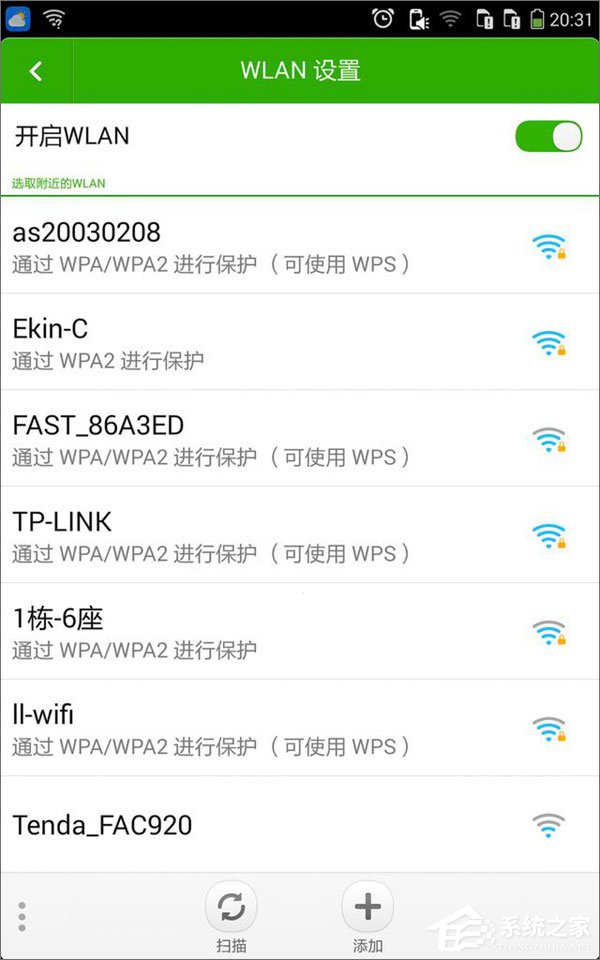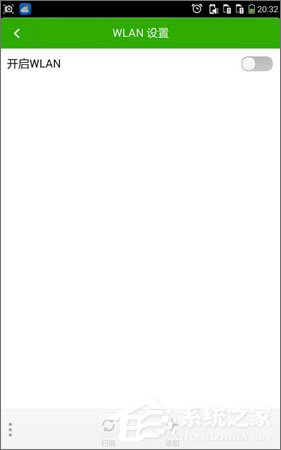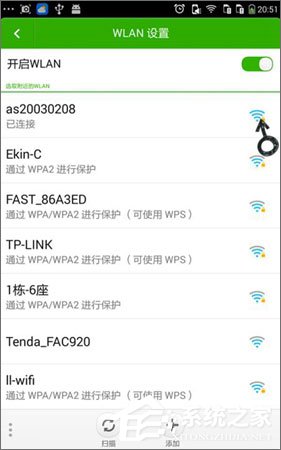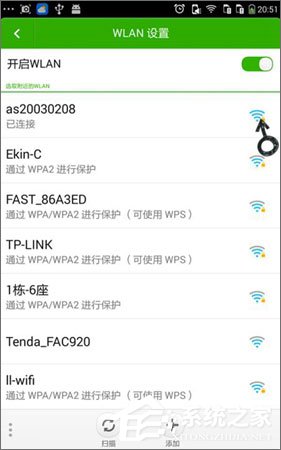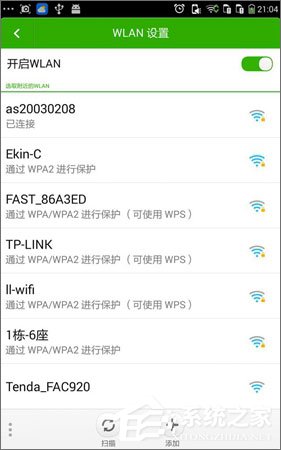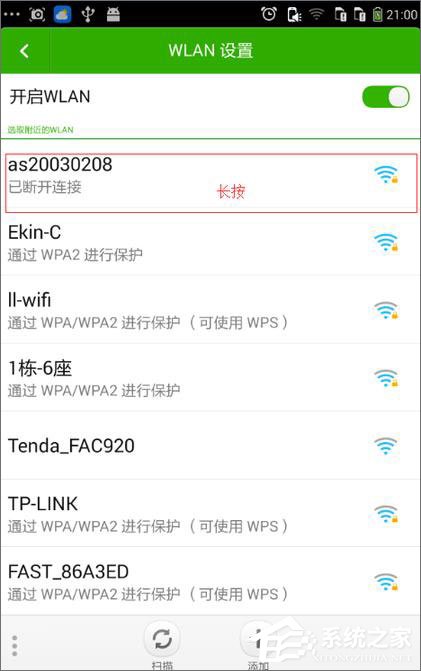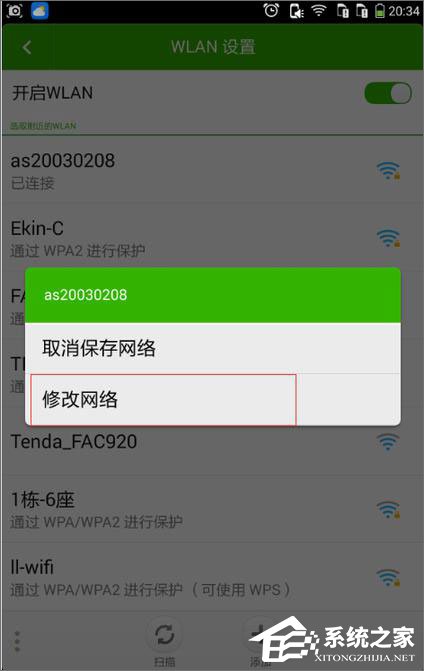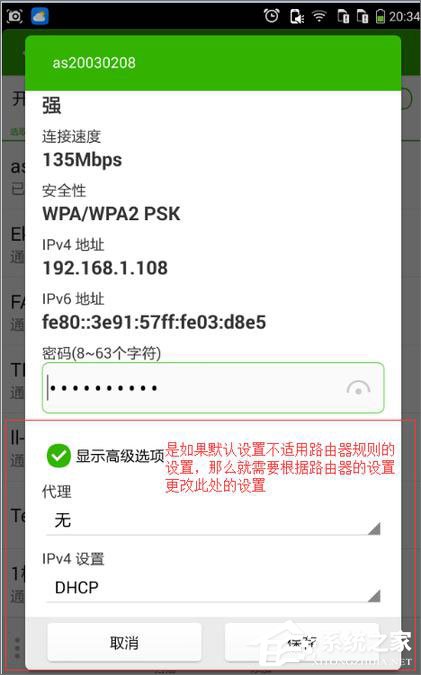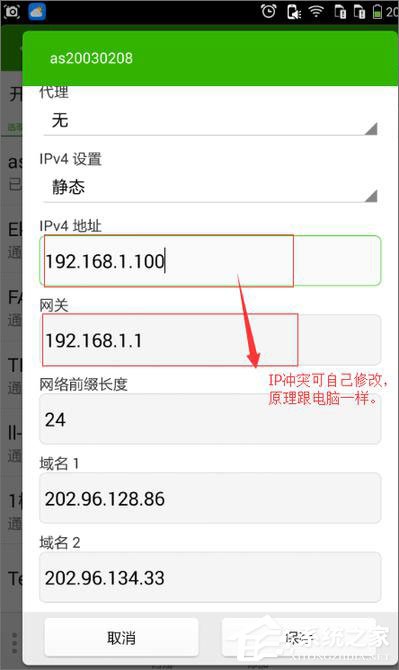手机无线网络连接不上怎么办?手机不能连接WIFI的五种解决办法
时间:2023-02-23 16:05 来源:未知 作者:chunhua 点击:载入中...次
手机无线网络连接不上怎么办?有些伙伴会遇到很郁闷的事情,比如别人都能连接上WIFI网络,而只有自己不行,密码那些并没有错,这就很郁闷了,这到底是怎么回事呢?
问题分析: 图片中的问题,密码输入是正确的,之前也可以正常连接此WIFI,同时其他设备也都是可以正常连接此WIFI网络的。 查看手机上WLAN高级设置均未发现异常,忽略网络然后重新输入密码仍无法连接,提示是:已保存,通过wpa/wpa2进行保护。 还有一种情况也比较多的情况就是,密码输入正确,但一直都显示正在进行身份验证。 针对以上两种问题,以及更多WIFI连接异常现象 解决方法如下: 方法一:
设置-常规-WLAN-关闭WLAN功能,关闭之后再重新打开然后重新连接WIFI。 用手机连入WIFI,在初次连接成功之后手机中会保留一个由WIFI连接分配的网络IP地址,它会被应用到当前WIFI中,如果没有出现地址冲突,那么应该可以正常上网,但是如果出现IP冲突就可以用以上方法尝试解决。 方法二:
设置-常规-WLAN-选择连接异常的WIFI-点击右侧的WIFI信号图标-点取消保存-然后重新输入密码并重新连接,这样操作手机可以获得新的地址并正常连接。 方法三: 如果连接WIFI一直停留在验证的阶段无法正常连接,这里需要检查WIFI密码输入是否正确、WIFI密码是否有被更改或路由器的安全规则设置是否正确。
WIFI的密码被更改以后手机连接不上,需要手动更新WIFI的密码。WIFI密码输入错误,也需要手动重新输入WIFI密码。可以参考第二招:设置-常规-WLAN-选择连接异常的WIFI-点击右侧的WIFI信号图标-点取消保存-然后重新输入密码并重新连接,这样操作手机可以获得新的地址并正常连接。 重新输入正确的密码再次重新连接无线网络 方法四: 如果上面的三大招,没有成功解决问题的话,下面我们可以尝试检查手机端WLAN的高级设置。
设置-常规-WLAN-选择连接异常的WIFI并长按-选择修改网络-显示高级选择,查看并根据路由器安全规则更改代理和IP设置。 大多数情况下,代理和端口设置并不会被更改,但在WIFI出现常见问题时,选择查看这几项总归不会有错的。 方法五:
在第四招的基础上,如果默认设置无法正常连接,那我们就需要考虑或查看连接的路由器上是否可能存在DHCP地址分配方面的问题或者设备获得了错误的IP地址。 我们可以查找以下设置:设置-常规-WLAN-选择连接异常的WIFI并长按-选择修改网络-显示高级选项-IP设置项改静态,然后根据路由的设置,输入相关参数 我们需要注意设置静态IP地址并不一定适用于所有路由器,如果切换到其他WIFI环境下无法正常上网,我们可能需要恢复默认设置或根据当前WIFI环境下的路由器设置做出适当修改。 其他方法: 当我们遇到某一个WIFI不能正常连接,其它WIFI都可以正常连接的时候,除了可以尝试用以上方法解决问题之外,我们还可以看看是不是路由器或宽带出问题。 1、检查网线与路由器的连接是否正常; 2、检查宽带是否正常,这个我们自己无法确定,可以联系网络提供商,比如电信的10000 3、重启路由器;热启动释放路由器的电池; 4、登录路由WEB配置页面查看并修改相关设置(常见路由器配置登录地址:192.168.1.1/192.168.0.1) (责任编辑:ku987小孩) |